java 日志输出规范-idea控制台输出日志进行个性化管理的方法Console
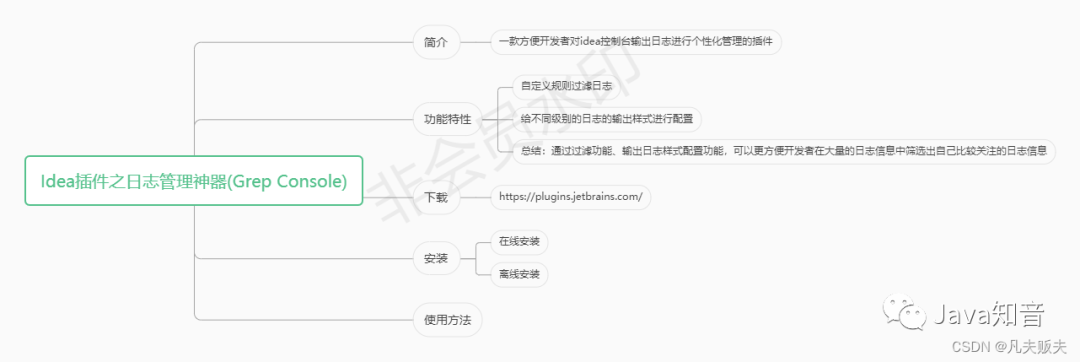
1.简介
Grep Console 是一款方便开发者对 idea 控制台输出日志进行个性化管理的插件。
2.功能特性
Grep Console 的主要功能特性:
总结:通过过滤功能、输出日志样式配置功能,可以更方便开发者在大量的日志信息中筛选出自己比较关注的日志信息。
3.下载
官网下载地址:,在搜索输入中输入“Grep Console”,就可以到达下载页面。

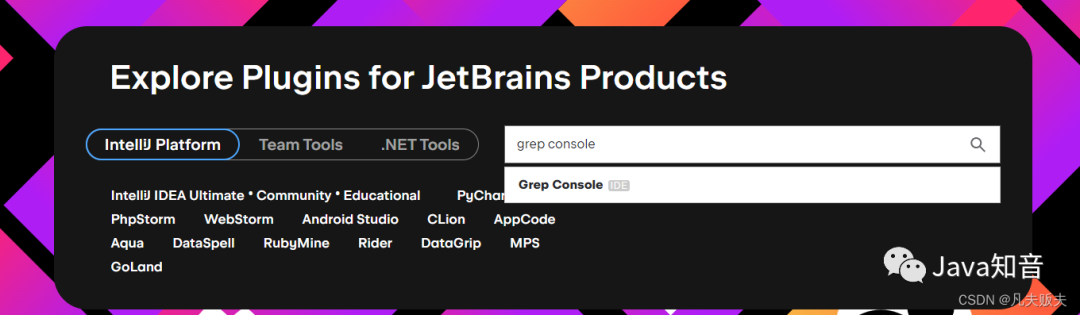
4.安装
Grep Console 的安装方式有两种,优化推荐第一种在线安装:
4.1 在线安装
在线安装,需要可以连接到外网,file-->settings-->plugins-->browse repositories,在查询输入框中输入“grep console”,然后点击 install,最后重启 idea 就可以使用了。
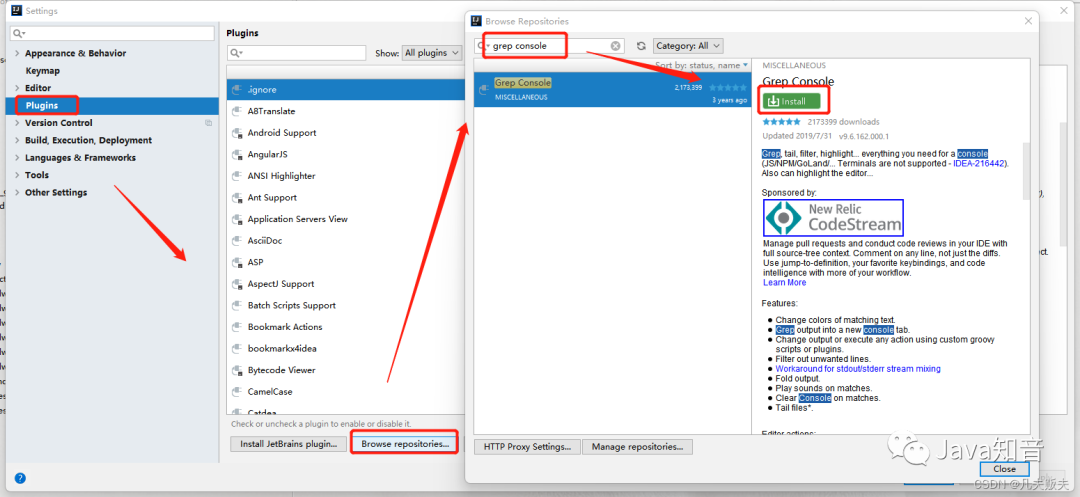
4.2 离线安装
有的时候,无法连接到外网的时候,可以使用离线安装的方法进行 idea 插件安装 :
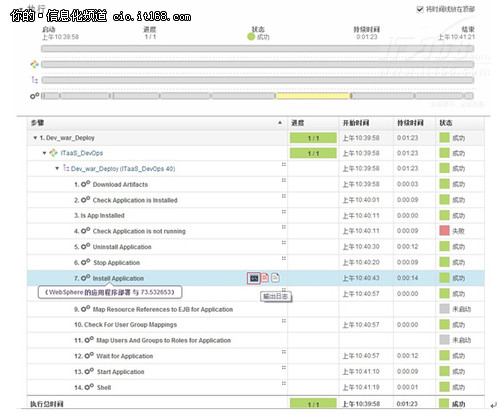
a.从官网下载与自己使用 idea 的版本号相匹配的插件安装包;(我的 idea 版本是 2018.2),所以我下载的 grep console 版本是 9.6.162.000.1
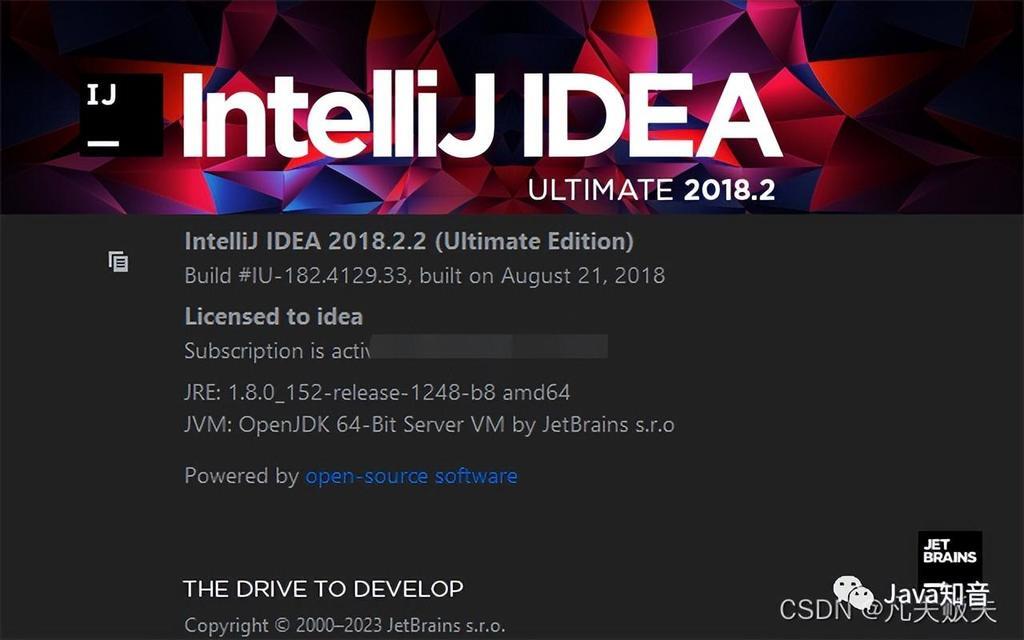
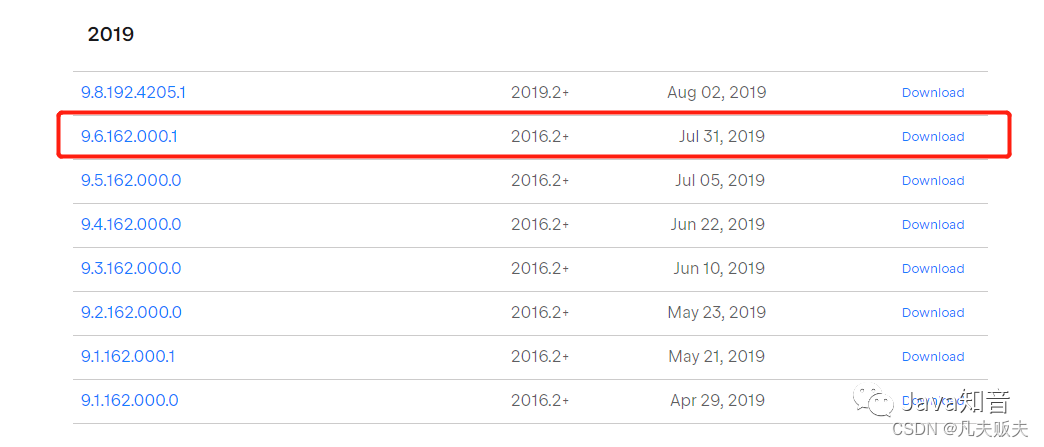
b.file-->settings-->plugins-->install plugin from disk,然后选中下载好的插件安装包进行安装,完装完成后重启 idea 就可以使用了;
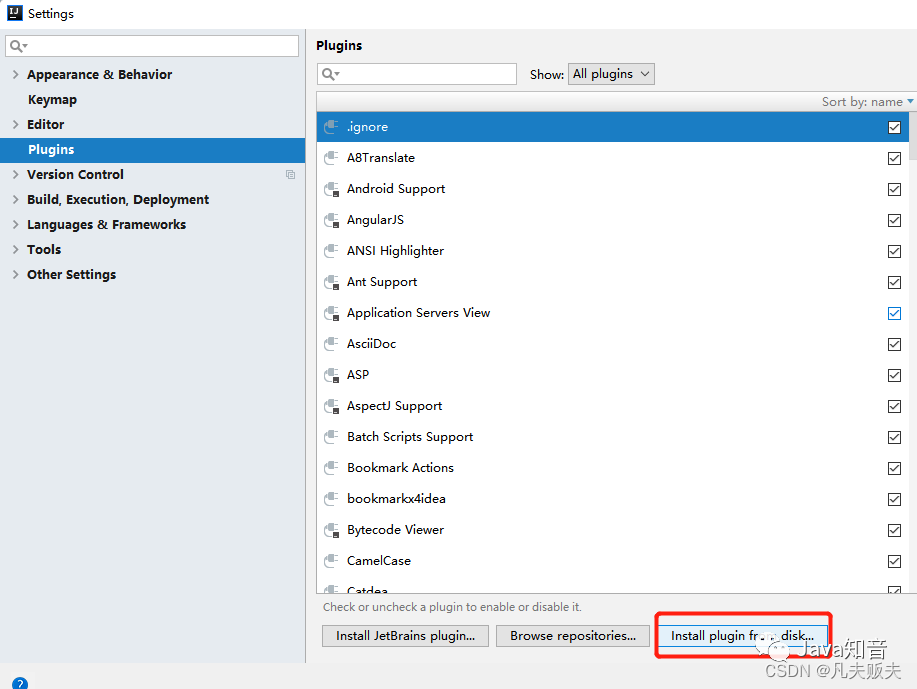
4.3 卸载插件
file-->settings-->plugins,在搜索输入框中输入“grep console”,然后点击 uninstall 进行插件卸载;
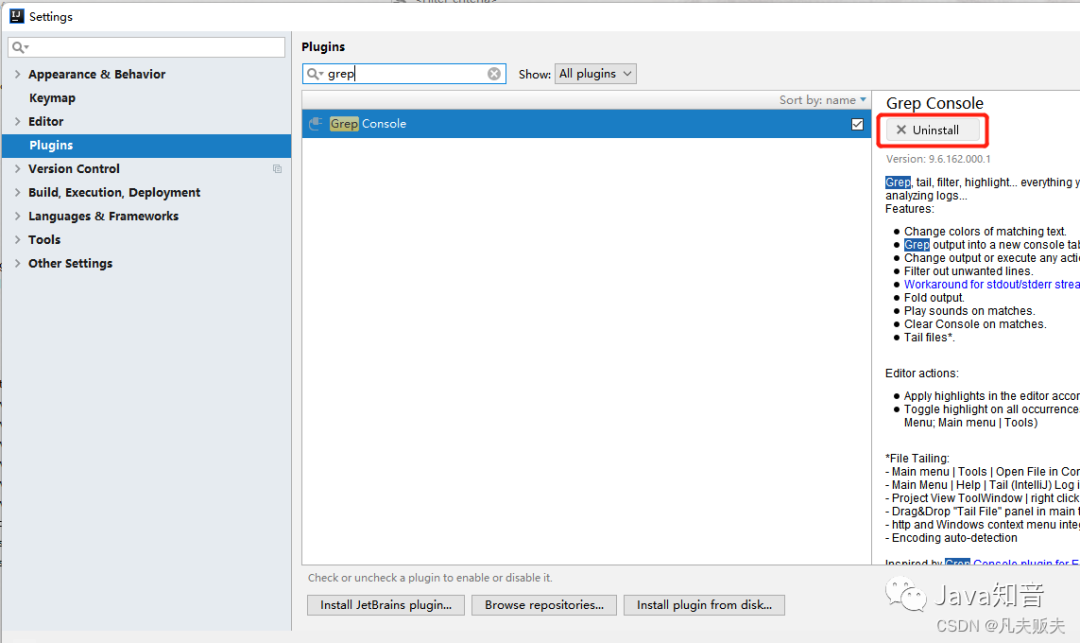

5.使用方法5.1 配置1、grep console 的配置界面弹出有两种方法:
第一种:file-->other settings-->grep console
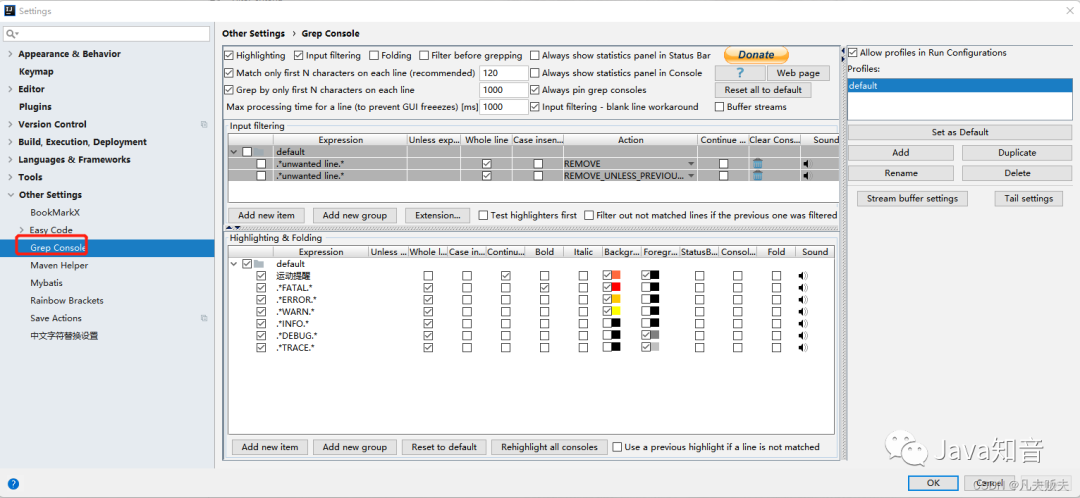
第二种,项目启动后,点击控制台上左上角的小图标,也可以弹出配置界面
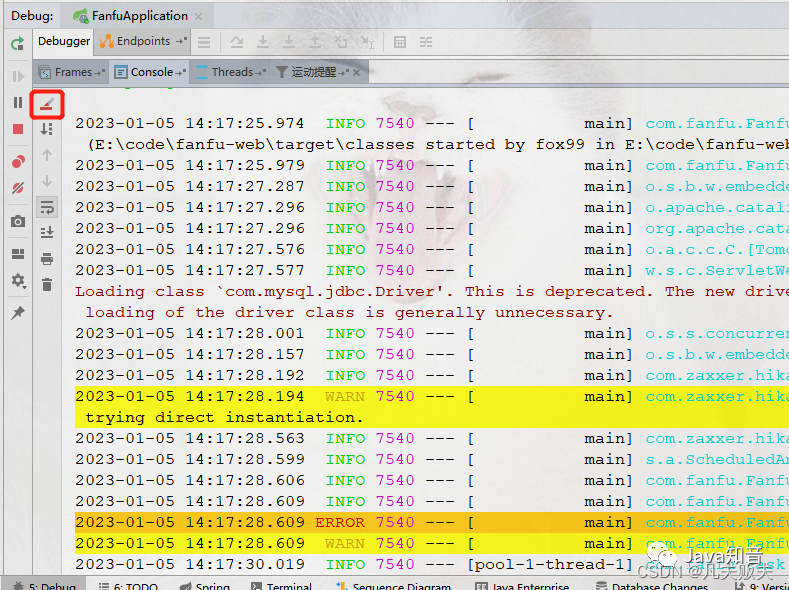
2、比较关注的配置有两处:
第一处:input filtering,这里主要是对输入到控制台的日志进行过滤。
注:实际使用的时候,无论我怎么写 expression 表达式都没有办法完全匹配整行,遇到空格就不匹配,只能匹配到一部分,有可能是我写的 expression 表达式不正确,也有可能插件本身在这块有问题,有知道原因的小伙伴,可以在评论区告诉我吧,非常感谢。
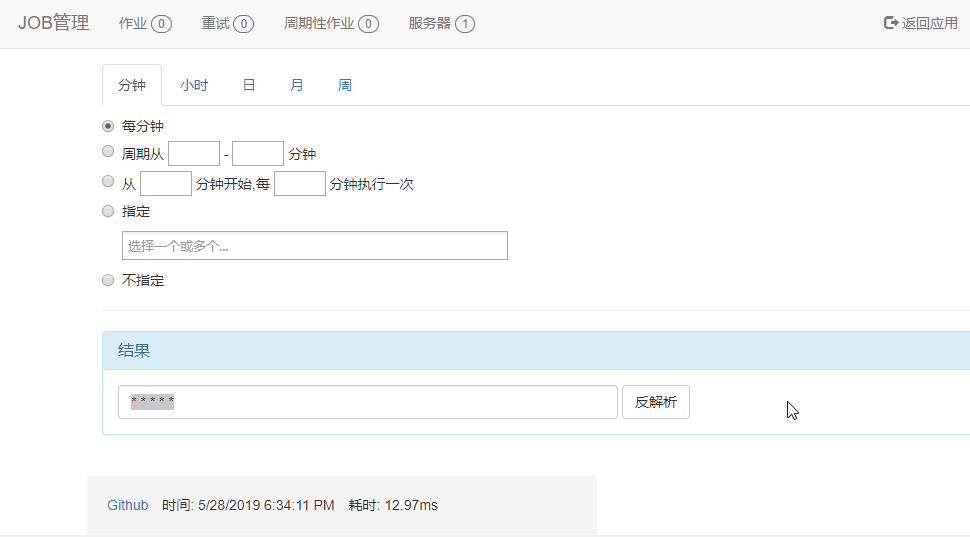
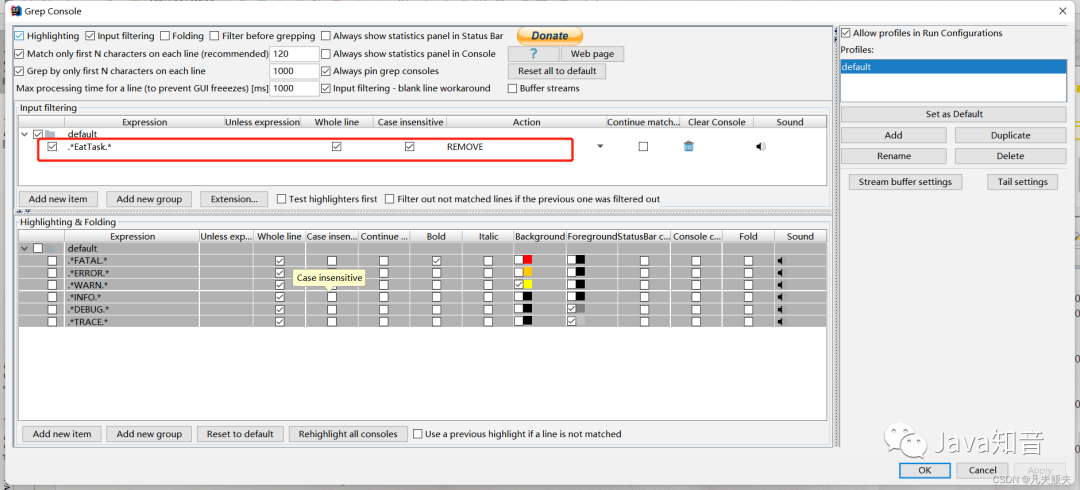
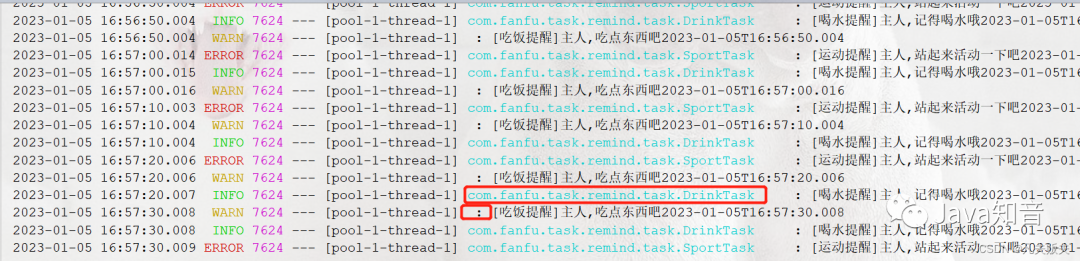
第二处:highlighting&folding
5.2 实战
下面实际演示一个这个插件怎么用,测试用的源代码:的 grep-console-test 分支。
1、有三个定时调度类,在被执行的时候会输出 info 级别日志信息;
2、对这三个调度任务输出的日志信息进行配置,要求:匹配整行日志信息;忽略大小;EatTask 调度任务输出日志信息背景色为黄色;DrinkTask 调度任务输出日志信息为绿色;SportTask 调用任务输出日志信息为蓝色;配置信息如下:
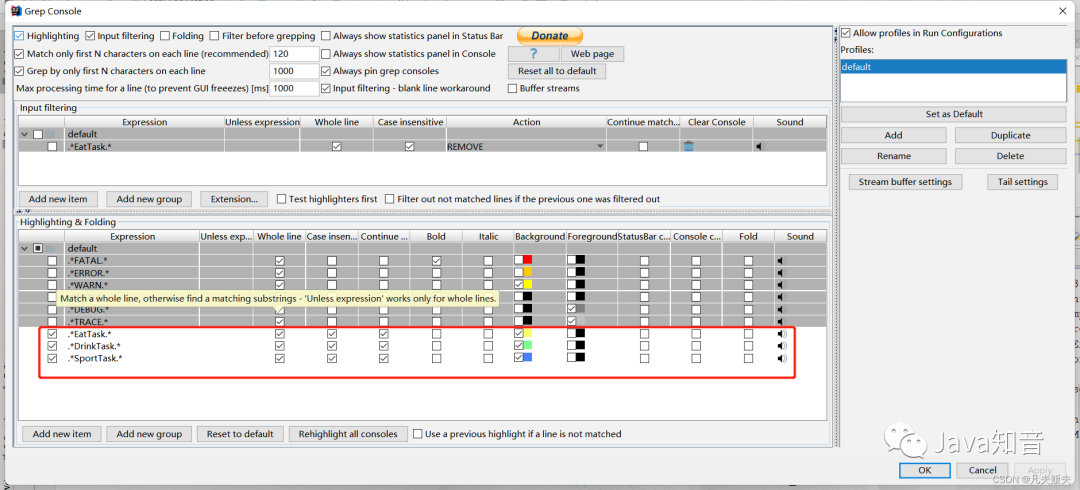
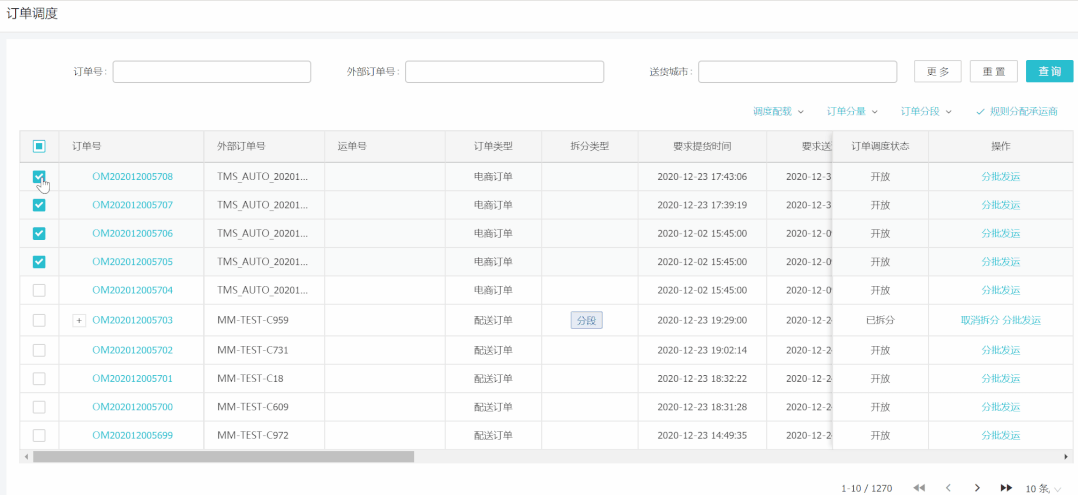
3、启动项目,输出日志信息如下:
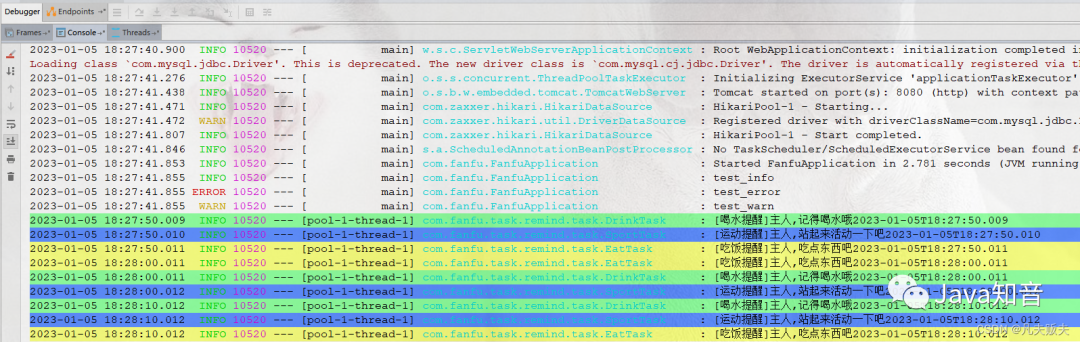
4、在控制台输出的日志信息选中“com.fanfu.task.EatTask”,然后在选中的信息上右键弹窗中选中“Grep”,可以把包含“com.fanfu.task.EatTask”的日志信息在单独的弹窗中显示java 日志输出规范,可以通过这个功能把自己比较关注的日志信息集中显示。右键中还有另外一个功能“Add highlight”,可以把自己关注的日志信息标记为高亮,很方便在众多的日志里找到自己最想要的。
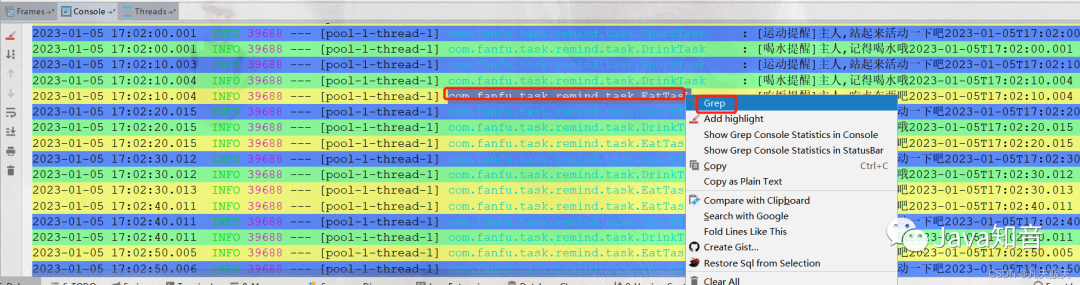
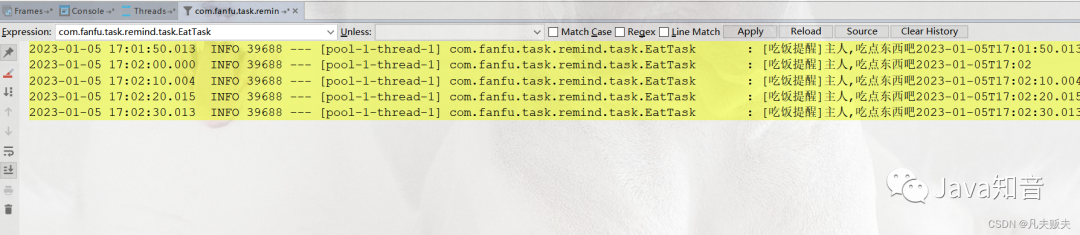
6.总结
这个插件还是很用的,终于可以在满屏的日志中,迅速找到自己关注的内容,调试程序的绝佳小帮手呀,以上就是这个插件的主要内容,可以根据自己的实际需要动手操作起来了,祝各位早点下班java 日志输出规范,bug 绕着走,如果觉得很有用,麻烦各位关注加收藏,永远不迷路哦。
来源:blog.csdn.net/fox9916/article/details/128568466


 上一篇
上一篇 







